Cómo vincular dos capas en Photoshop CS5
Última actualización: 9 de abril de 2019
La opción de crear y editar objetos en capas es una de las partes más atractivas de Adobe Photoshop CS5. Puede separar diferentes partes de sus imágenes en dos capas separadas y realizar cambios en partes aisladas de su imagen sin afectar el resto del diseño. Sin embargo, a veces desea realizar ciertos cambios en varias capas al mismo tiempo, lo que puede ser tedioso realizar en cada capa individualmente.
Photoshop proporciona una solución a este problema al permitirle unir dos capas para que puedan ajustarse simultáneamente. Las capas vinculadas también se mantienen en la misma posición entre sí, lo que hace que el proceso de mover objetos que se almacenan en diferentes capas sea mucho más simple.
Cómo vincular capas en Photoshop
- Seleccione la primera capa para vincular.
- Mantenga presionada la tecla Ctrl en su teclado, luego haga clic en la siguiente capa.
- Haga clic en el icono Vincular capas en la parte inferior del panel Capas .
Para obtener información adicional, incluidas imágenes para cada paso, puede continuar con la siguiente sección.
Aplicar un enlace de capa a dos capas en Photoshop
Vincular dos capas le permitirá realizar ciertos cambios en ambas capas vinculadas. Por ejemplo, si desea transformar una capa vinculada, entonces cualquier transformación que aplique a su capa también se aplicará a las capas vinculadas. Además, si mueve un objeto en una capa vinculada, las capas vinculadas a él también se moverán, conservando su relación con la capa movida.
Comience el proceso de vincular sus capas abriendo su archivo de Photoshop en Photoshop CS5. El panel Capas debe mostrarse de manera predeterminada, pero, si no lo está, puede hacer clic en Ventana en la parte superior de la pantalla y luego hacer clic en la opción Capas .
Haga clic en la primera capa en el panel Capas que desea incluir en el enlace.

Mantenga presionada la tecla Ctrl en su teclado, luego haga clic en la capa que desea vincular a la primera capa seleccionada.
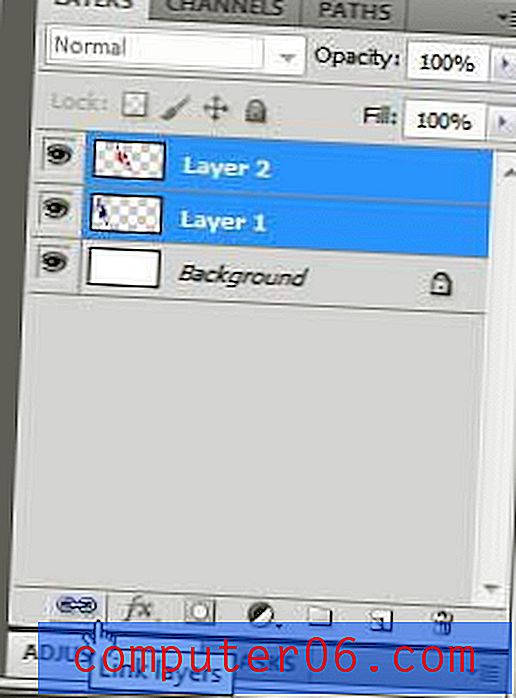
Haga clic en el icono Vincular capas en la parte inferior del panel Capas para vincular las dos capas seleccionadas. Tenga en cuenta que también puede aplicar este mismo procedimiento a más de dos capas. También puede vincular dos capas seleccionadas haciendo clic con el botón derecho en las capas seleccionadas y luego haciendo clic en la opción Vincular capas en el menú contextual.
Tenga en cuenta que cuando las capas están vinculadas en un archivo de Photoshop, el icono de enlace aparecerá a la derecha del nombre de la capa.
Puede desvincular capas seleccionando una de las capas vinculadas, luego haciendo clic en el botón Vincular capas en la parte inferior del panel Capas nuevamente.
¿Estás listo para agregar algunas capas más a tu archivo de Photoshop, pero tienes dificultades para hacerlo? Descubra cómo agregar una nueva capa en Photoshop para poder editar objetos en esa capa por separado del resto de la imagen.



